Inserir e editar texto em PDF com UPDF no Mac
O UPDF no Mac pode ajudar você a editar texto existente, adicionar novo texto, adicionar rich text e adicionar texto como comentários em PDF. Veremos todos os guias aqui. Baixe o UPDF no Mac através do botão abaixo ou acesse a App Store .
Windows • macOS • iOS • Android Seguro 100%
- 1. Editar texto em PDF
- 2. Adicionar texto ao PDF
- 3. Adicionar Rich Text ao PDF
- 4. Adicionar texto ao PDF como um comentário
1. Editar texto em PDF
Abra um documento PDF para edição.
- Clique em "Editar PDF" em Ferramentas para entrar no modo de edição de PDF.
- Clique na linha ou parágrafo a ser editado. Uma borda roxa aparecerá. Agora você pode modificar o texto conforme desejar.
- Arraste para selecionar o texto e você poderá alterar a fonte, o tamanho da fonte, o estilo da fonte, o alinhamento do texto, adicionar sublinhado e tachado e alterar a cor.
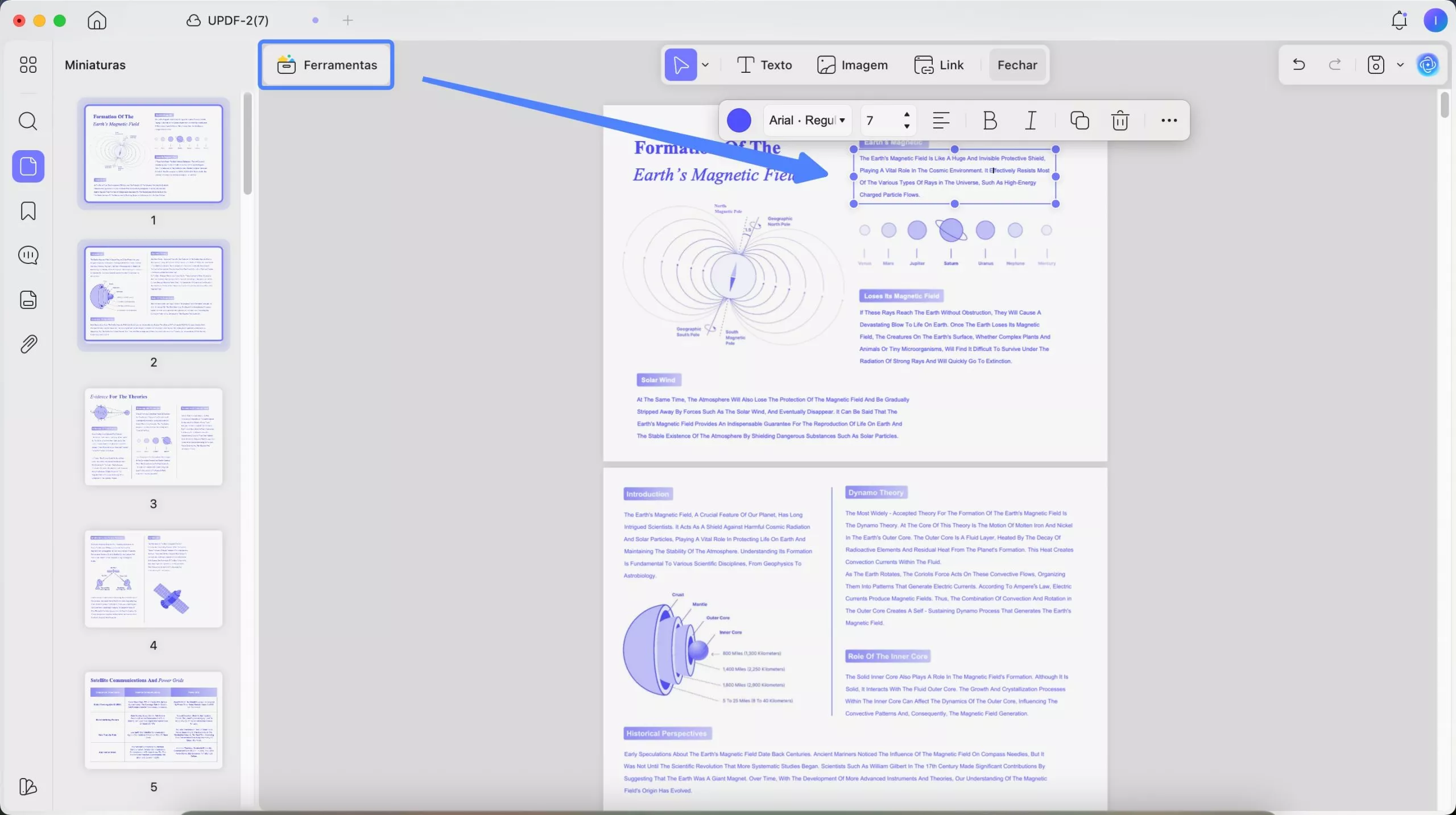
- Ao alterar a cor do texto, você pode escolher a cor desejada no PDF. Basta clicar na cor e selecionar o seletor e, em seguida, mover o seletor para obter a cor desejada.
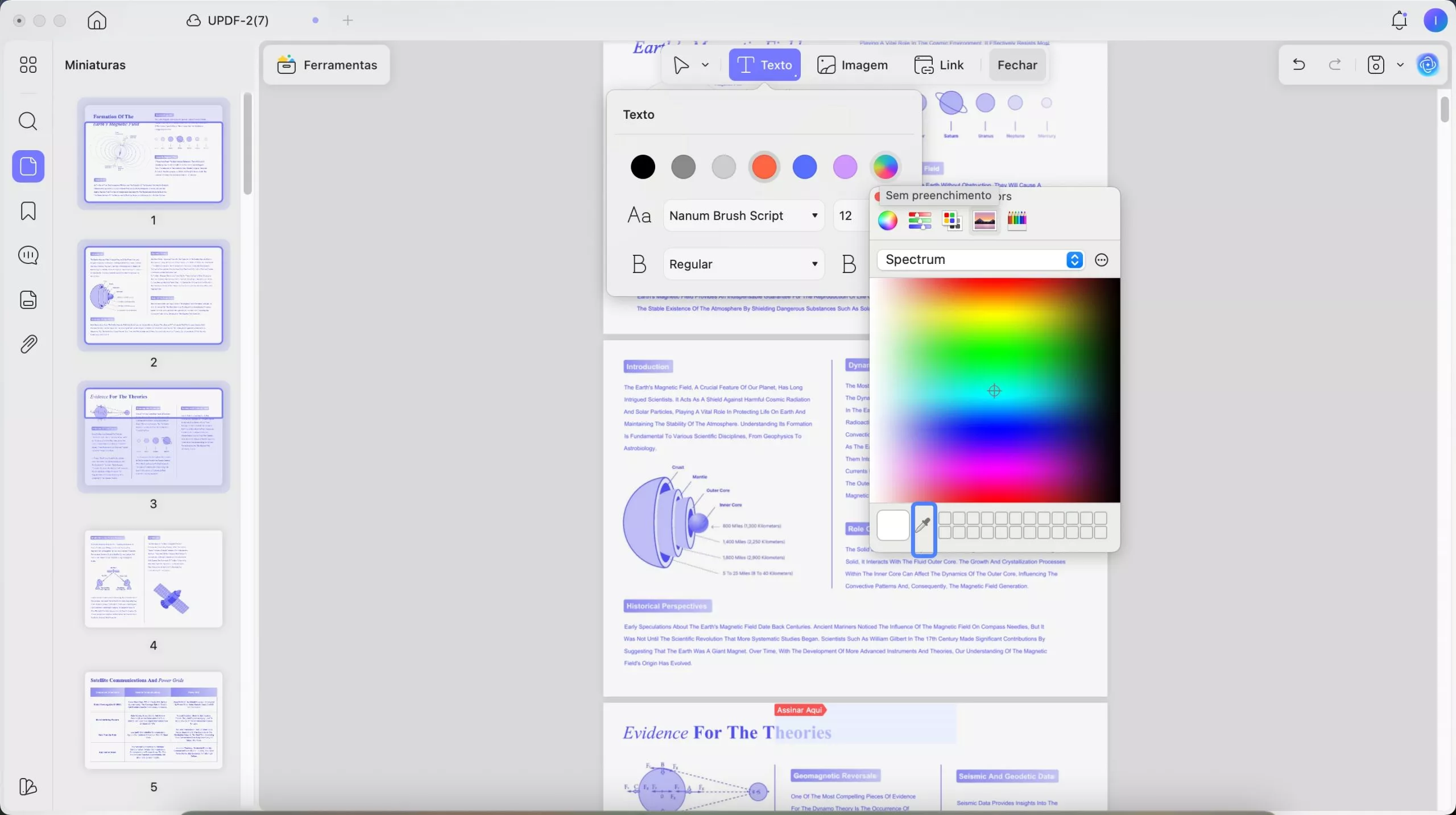
- Além disso, você pode excluir o conteúdo desnecessário e adicionar um novo. Você também pode arrastar a caixa de texto para alterar a posição e arrastar a borda para alterar seu tamanho.
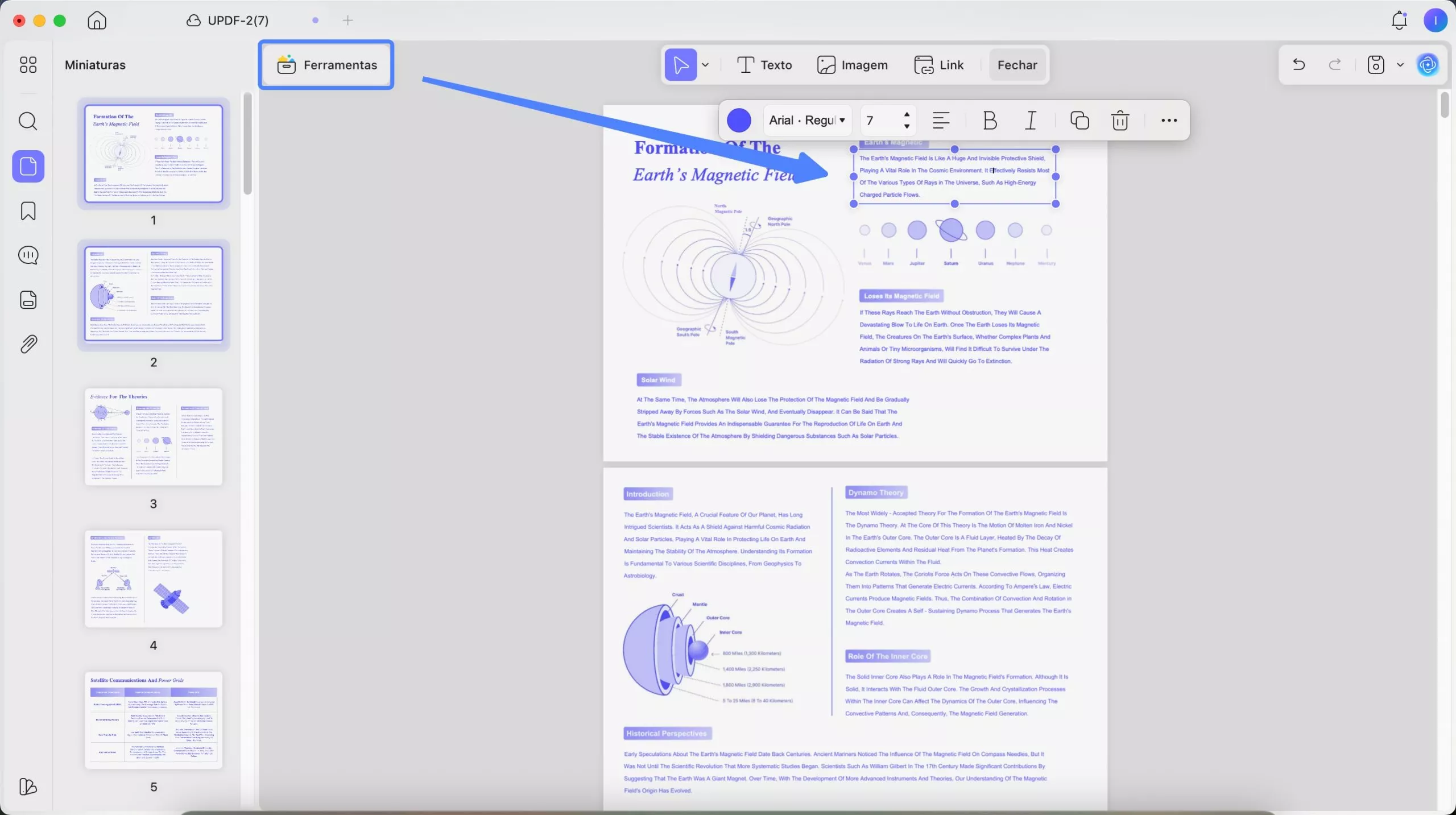
2. Adicionar novo texto ao PDF
Se você quiser adicionar texto extra ao PDF, siga o guia abaixo.
- Clique no menu Editar PDF para entrar no modo de edição. No modo de edição, clique no ícone Texto na barra de ferramentas superior.
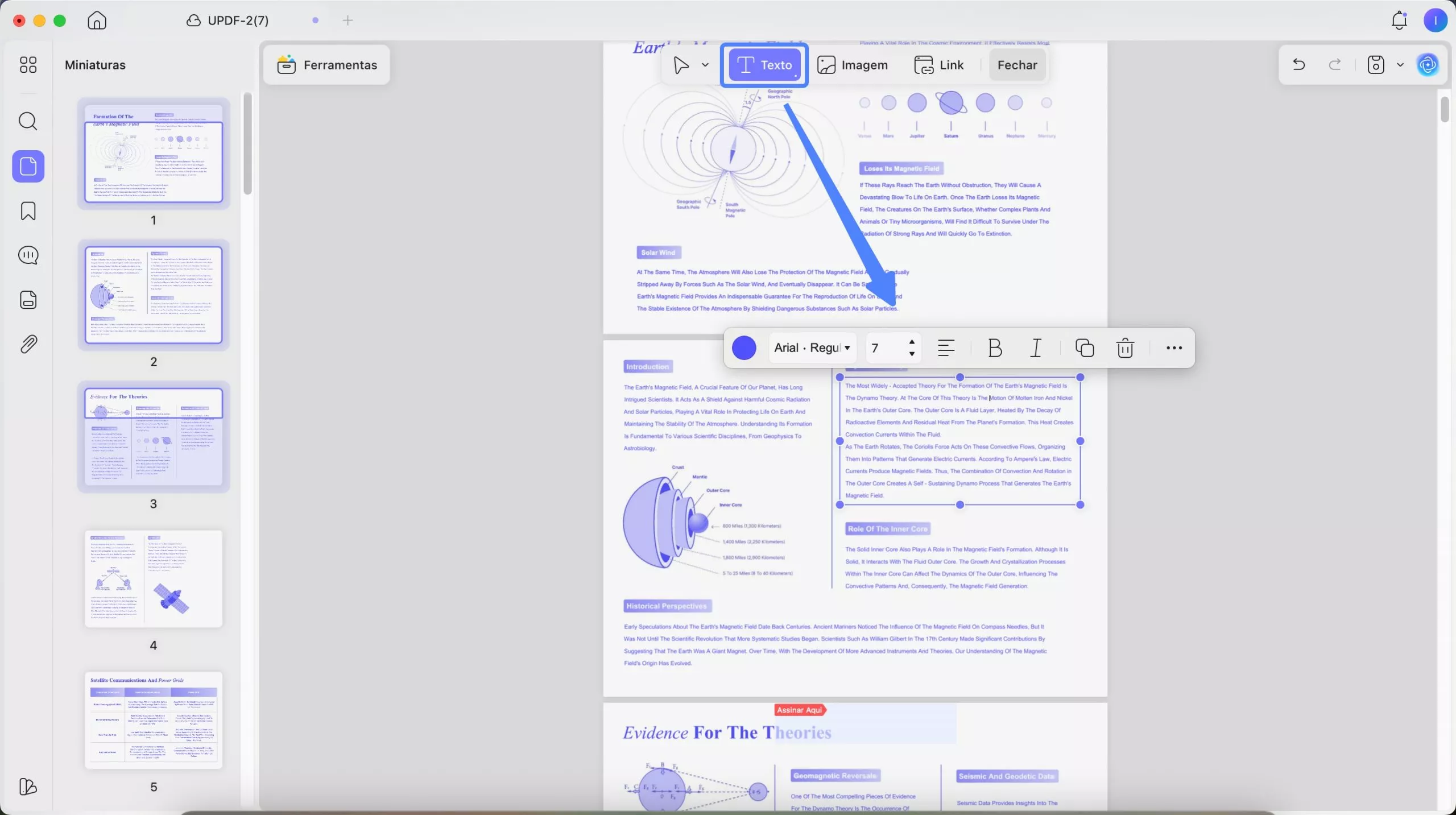
- Clique em qualquer lugar do arquivo PDF e comece a digitar. O UPDF permite definir o estilo do texto. Você pode selecionar o estilo predefinido no menu pop-up. Você também pode definir a fonte, o tamanho da fonte, a cor e o alinhamento do texto.
- Para sair do modo de edição, clique fora da caixa de texto.
3. Adicionar Rich Text ao PDF
O UPDF para Mac suporta adicionar texto enriquecido arrastando-o de qualquer outro lugar, como Safari, Google Chrome, MS Word, etc.
É muito conveniente copiar texto de outros lugares sem perder o estilo. Basta selecionar o texto e arrastá-lo para a interface do UPDF.
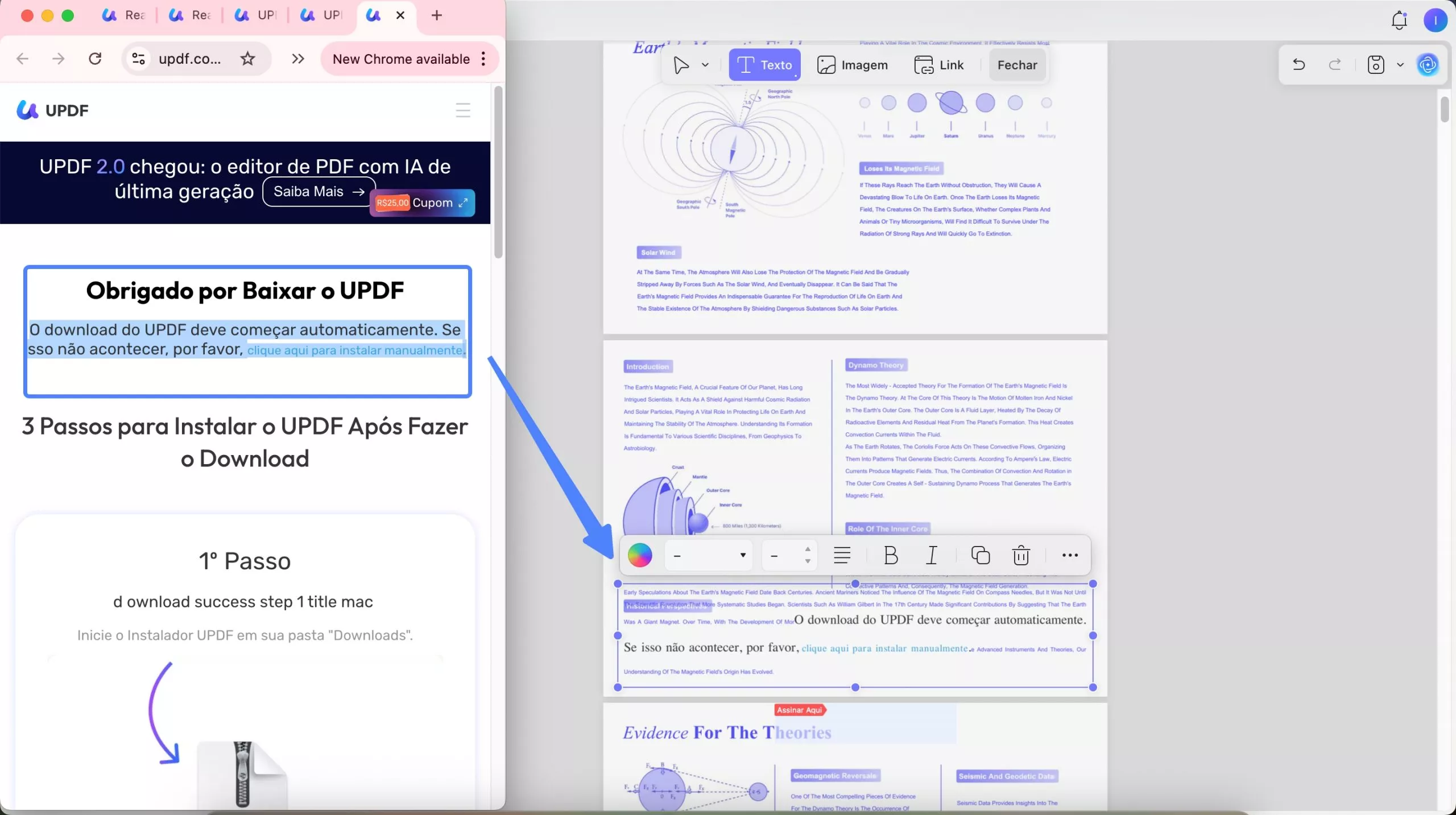
4. Adicionar texto ao PDF como um comentário
Você também pode adicionar texto por meio dos recursos de comentários, como comentário de texto e caixa de texto. Basta seguir os passos abaixo para aprender como usá-los.
- Para usar a Caixa de Texto, clique no ícone " Comentário " > " Caixa de Texto" . Escolha o estilo da caixa de texto, incluindo a cor do fundo e da borda, o tipo de fonte, a cor e o tamanho do texto.
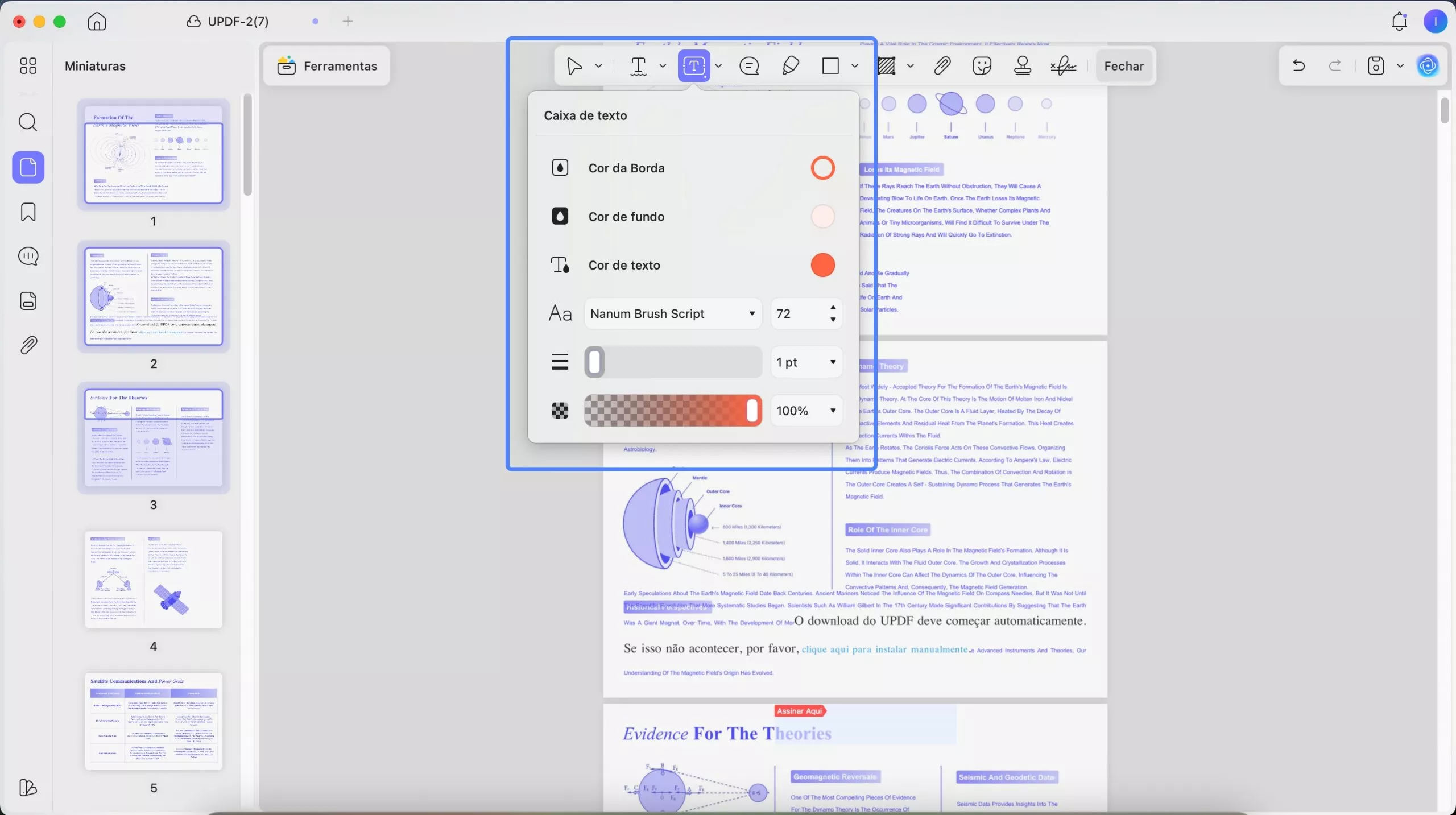
- Clique em qualquer lugar do PDF para adicionar a caixa de texto e começar a digitar. Uma vez feito isso, você pode clicar na caixa para acessar opções como copiar a caixa de texto, excluir a caixa de texto e alterar as propriedades.
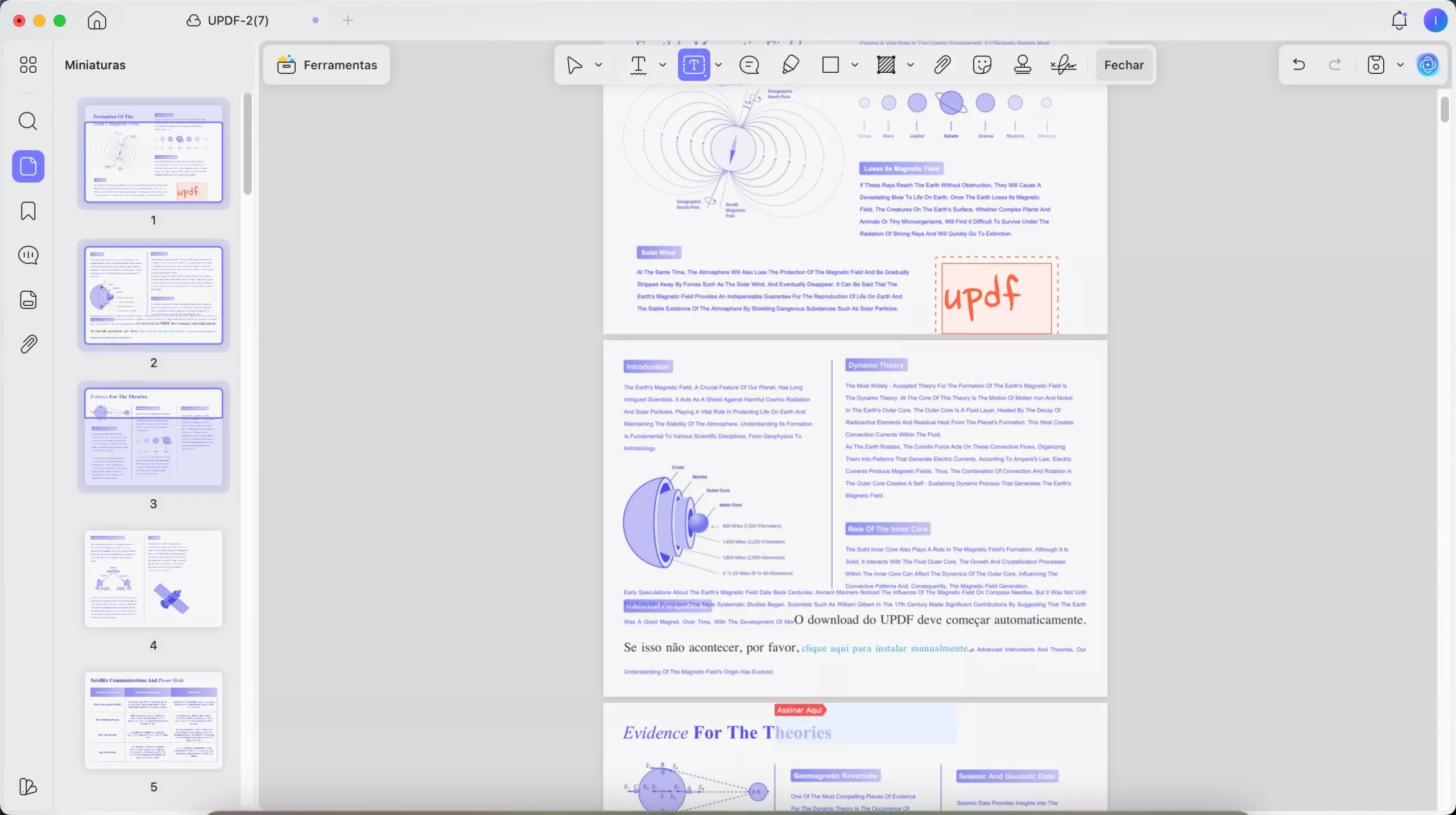
- Ao clicar nas propriedades, você pode descobrir as opções para personalizar a caixa e o estilo do texto.
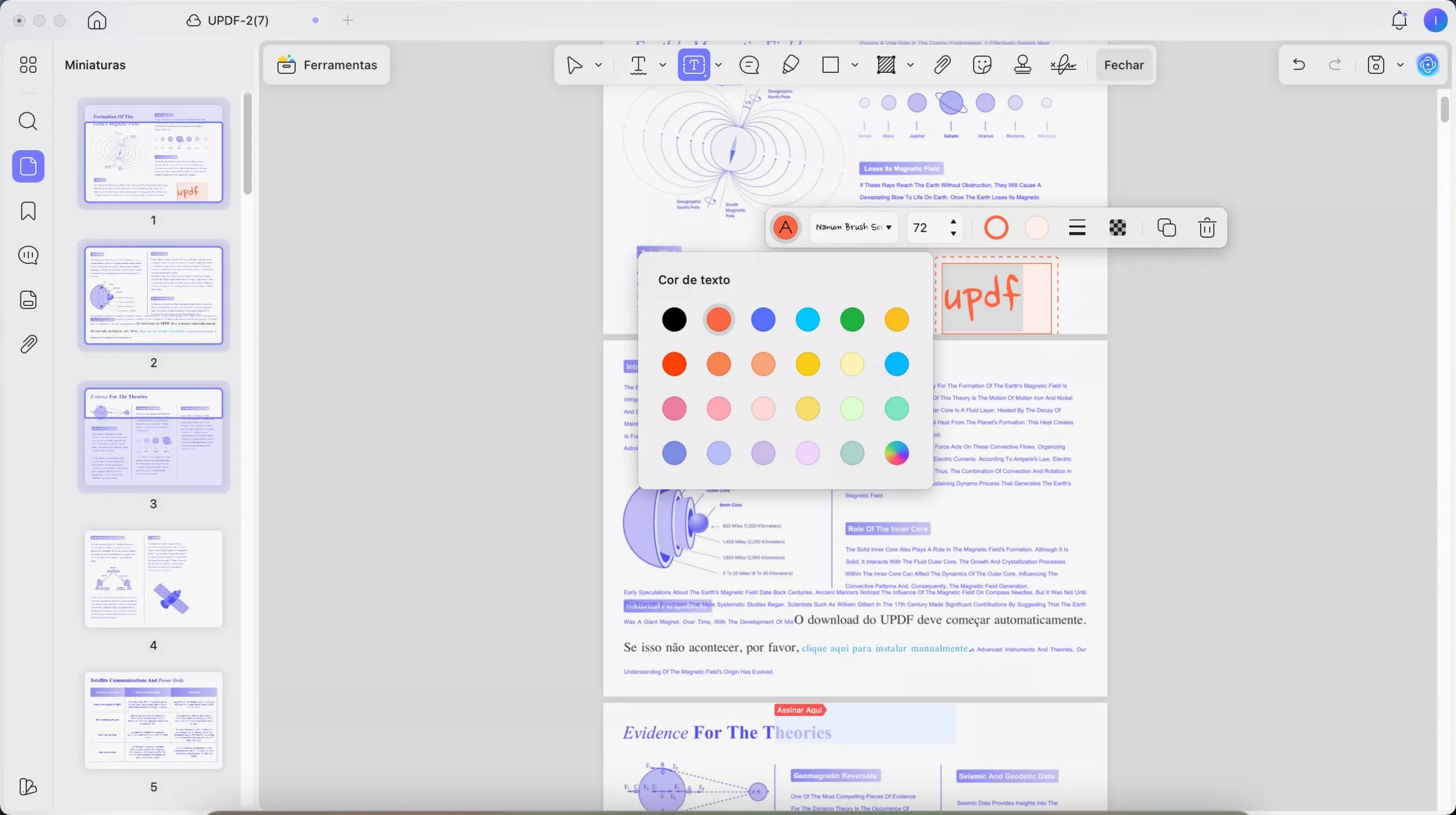
- Você também pode usar o recurso de comentário de texto para adicionar texto. Clique no ícone " Comentário de Texto " desta vez. Selecione a cor do texto e altere o tipo e o tamanho da fonte.
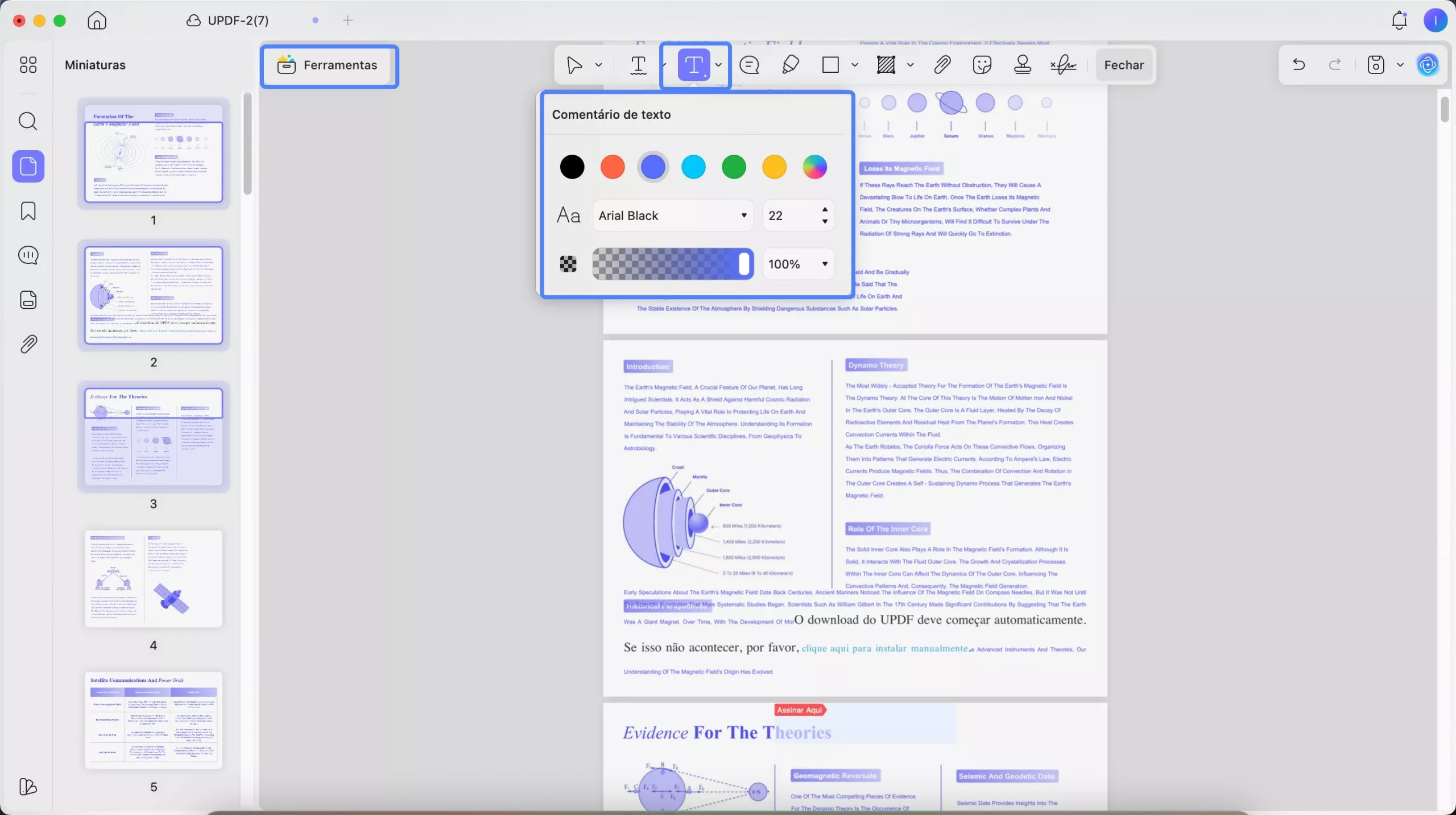
- Clique no local e digite o texto. Quando terminar e não gostar do estilo do conteúdo, você pode selecionar todo o texto para alterá-lo na janela pop-up.
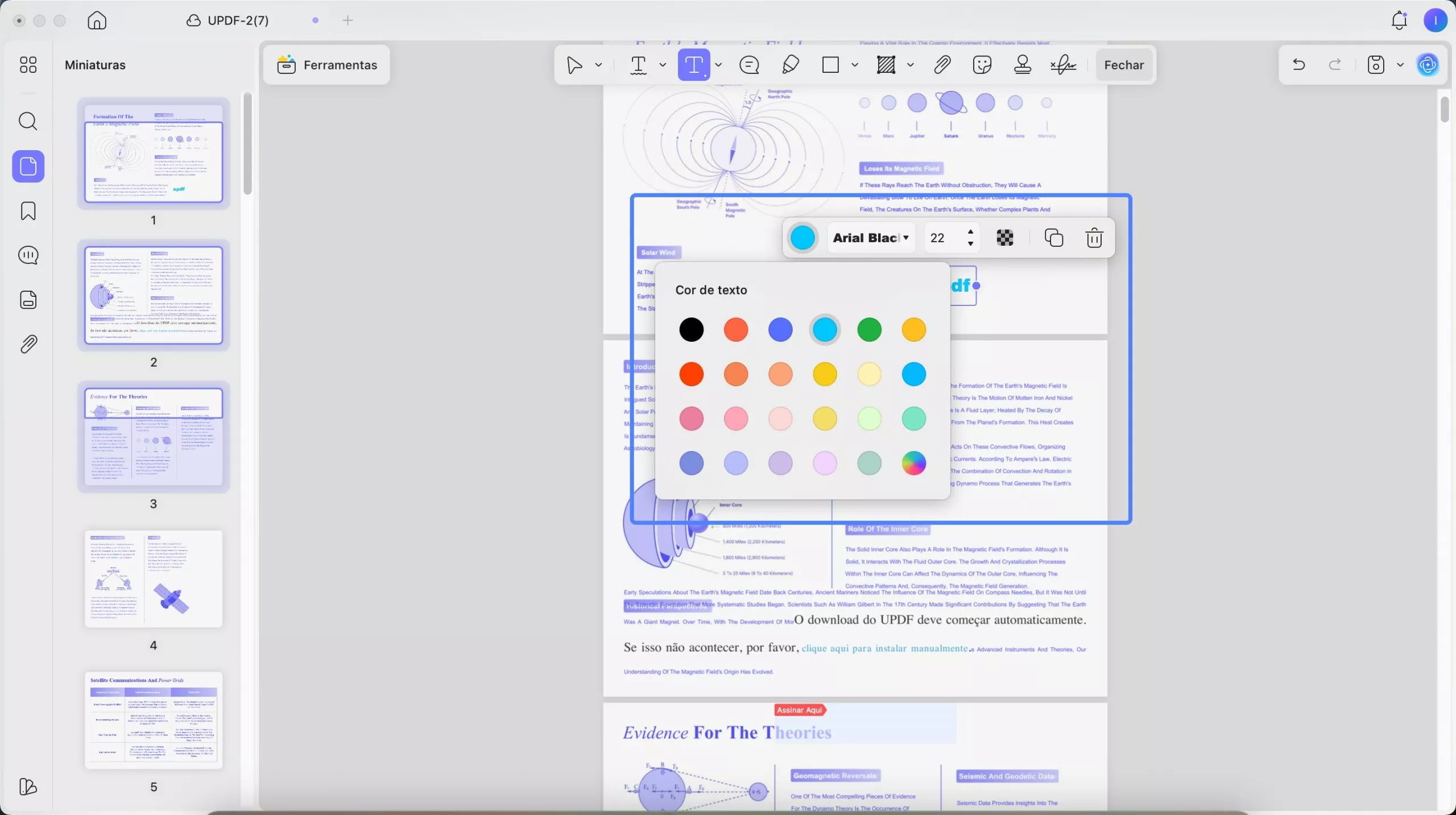
- Quando terminar de editar, você pode clicar em "Arquivo" > "Salvar" para salvar as alterações em PDF.
Se estiver usando a versão de teste gratuita, você receberá um PDF com marca d'água. Para salvar sem marca d'água, você pode atualizar para a versão profissional por um preço bem baixo aqui .
 UPDF
UPDF
 UPDF para Windows
UPDF para Windows UPDF para Mac
UPDF para Mac UPDF para iPhone/iPad
UPDF para iPhone/iPad UPDF para Android
UPDF para Android UPDF AI Online
UPDF AI Online UPDF Sign
UPDF Sign Editar PDF
Editar PDF Anotar PDF
Anotar PDF Criar PDF
Criar PDF Formulário PDF
Formulário PDF Editar links
Editar links Converter PDF
Converter PDF OCR
OCR PDF para Word
PDF para Word PDF para Imagem
PDF para Imagem PDF para Excel
PDF para Excel Organizar PDF
Organizar PDF Mesclar PDF
Mesclar PDF Dividir PDF
Dividir PDF Cortar PDF
Cortar PDF Girar PDF
Girar PDF Proteger PDF
Proteger PDF Assinar PDF
Assinar PDF Redigir PDF
Redigir PDF Sanitizar PDF
Sanitizar PDF Remover Segurança
Remover Segurança Ler PDF
Ler PDF Nuvem UPDF
Nuvem UPDF Comprimir PDF
Comprimir PDF Imprimir PDF
Imprimir PDF Processamento em Lote
Processamento em Lote Sobre o UPDF AI
Sobre o UPDF AI Soluções UPDF AI
Soluções UPDF AI Guia do Usuário de IA
Guia do Usuário de IA Perguntas Frequentes
Perguntas Frequentes Resumir PDF
Resumir PDF Traduzir PDF
Traduzir PDF Converse com o PDF
Converse com o PDF Converse com IA
Converse com IA Converse com a imagem
Converse com a imagem PDF para Mapa Mental
PDF para Mapa Mental Explicar PDF
Explicar PDF Pesquisa Profunda
Pesquisa Profunda Pesquisa de Artigos
Pesquisa de Artigos Revisor de IA
Revisor de IA Escritor de IA
Escritor de IA  Assistente de Tarefas com IA
Assistente de Tarefas com IA Gerador de Questionários com IA
Gerador de Questionários com IA Resolutor de Matemática com IA
Resolutor de Matemática com IA PDF para Word
PDF para Word PDF para Excel
PDF para Excel PDF para PowerPoint
PDF para PowerPoint Guia do Usuário
Guia do Usuário Truques do UPDF
Truques do UPDF Perguntas Frequentes
Perguntas Frequentes Avaliações do UPDF
Avaliações do UPDF Centro de Download
Centro de Download Blog
Blog Sala de Imprensa
Sala de Imprensa Especificações Técnicas
Especificações Técnicas Atualizações
Atualizações UPDF vs. Adobe Acrobat
UPDF vs. Adobe Acrobat UPDF vs. Foxit
UPDF vs. Foxit UPDF vs. PDF Expert
UPDF vs. PDF Expert